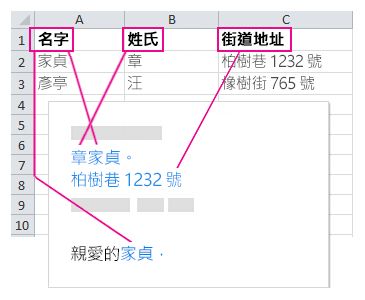合併列印可讓您建立已針對每個收件者個人化的一批文件。 例如,套印信件可經過個人化,加上每個收件者的姓名。 資料來源,例如清單、試算表或資料庫都與文件相關聯。 預留位置 (稱為合併功能變數) 會告知 Word 要在文件中包含來自資料來源資訊的位置。
您可以在 Word 中的主要文件上作業,插入您要包含的個人化內容的合併欄位。 完成合併列印時,合併列印文件就會針對資料來源中的每個名稱產生自身的個人化版本。
資料來源
設定合併列印的第一步是選擇用來作為個人化資訊的的資料來源。 Excel 試算表和 Outlook 連絡人清單是最常見的資料來源,但任何可以連線到 Word 的資料庫都可執行。 如果您還沒有資料來源,甚至可以在 Word 中輸入,作為合併列印程序的一部分。
如需資料來源的詳細資訊,請參閱可用於合併列印的資料來源。
Excel 或 Outlook
如果您已決定要以 Excel 或 Outlook 做為資料來源,請參閱:
文件類型
Word 提供了將資料併入以下類型文件中的工具。 請依照下列連結取得每種類型的詳細資訊:
-
信件 會包含個人化的問候語。 每封信都會各自列印在一張紙上。建立及列印一批個人化信件
-
電子郵件 每位收件者地址是收件者行上的唯一地址。 您將直接從 Word 傳送電子郵件。
-
信封或標籤:名稱和地址來自您的資料來源。
-
目錄 列出資料來源中每個項目的資訊。 可用來列印您的連絡人清單,或列出群組詳細資訊,例如每堂課的學生。 這類文件也稱為型錄合併列印。
資料來源
設定合併列印的第一步是選擇用來作為個人化資訊的的資料來源。 Excel 試算表和 Outlook 連絡人清單是最常見的資料來源,但如果您還沒有資料來源,可以在 Word 中輸入,做為合併列印程序的一部分。
-
Excel 試算表 適合做為資料來源,只要所有資料都集中在一張工作表上且設定好資料格式以便 Word 讀取。 如需詳細資訊,請參閱準備您的 Excel 資料來源以進行 MAC 版 Word 合併列印。
-
Outlook 連絡人清單 包含設定好的資料格式以便 Word 讀取。 請參閱以 Outlook 連絡人做為合併列印的資料來源
-
Word 資料檔案 是可以在Word 中即時建立的資料來源。 如需詳細資訊,請參閱在 Word 設定新的合併列印清單。
文件類型
-
信件 會包含個人化的問候語。 每封信都會各自列印在一張紙上。建立及列印一批個人化信件
-
電子郵件 每位收件者地址是收件者行上的唯一地址。 您將直接從 Word 傳送電子郵件。
-
信封或標籤:名稱和地址來自您的資料來源。
如果您開啟使用 Word 桌面應用程式建立的郵件合併檔,Word Web App 會保留其中的所有郵件合併設定,但您無法執行郵件合併或編輯任何郵件合併設定。
如果您有 Word 桌面應用程式,請在 Word 中開啟文件和執行合併列印。